
W najnowszych wersjach systemu Windows 10 termin Windows HD Color - HDR. Jeśli masz zgodny sprzęt, możesz go włączyć w aplikacji Ustawienia.
Ta opcja jest nieco ukryta, więc nie jest zaskakujące, że przeciętny użytkownik nie wie, że w ogóle istnieje. Jeśli masz sprzęt do wyświetlania treści HDR, może być potrzebny szybszy sposób, aby go włączyć. Nie ma możliwości użycia go w Centrum akcji, więc skrypt jest tym, czego potrzebujesz..
Zawartość w trybie HDR charakteryzuje się zwiększoną jasnością i nasyceniem kolorów w porównaniu do trybu tradycyjnego (czasami nazywanego SDR lub standardowym zakresem dynamicznym). W trybie tradycyjnym szczegóły są zwykle wyświetlane w jaśniejszym obszarze obrazu lub w ciemniejszym, ale nie jednocześnie. W trybie HDR możliwe jest wyświetlanie szerszej gamy kolorów i stref świetlnych z większą szczegółowością. Dlatego zawartość HDR jest jaśniejsza i bardziej wyjątkowa..
Jak szybko włączyć lub wyłączyć HDR
Aby przełączyć HDR potrzebujemy dwóch skryptów; jeden, aby go włączyć, a drugi, aby go wyłączyć. Te skrypty zostały napisane przez Reddit u / tannerjohngates.

Włącz HDR za pomocą skryptu niestandardowego
Otwórz nowy plik w edytorze tekstu Notatnika i wklej do niego następujące elementy;
Ustaw oShell = CreateObject ("WScript.Shell") oShell.Run ("" "ms-settings: display" "") WScript.Sleep 2000 oShell.AppActivate "settings" WScript.Sleep 100 oShell.SendKeys "TAB" WScript .Sleep 60 oShell.SendKeys "TAB" WScript.Sleep 60 oShell.SendKeys "TAB" WScript.Sleep 60 oShell.SendKeys "" WScript.Sleep 3000 oShell.SendKeys "TAB" WScript.Sleep 50 oShell. SendKeys ”„ WScript.Sleep 50 oShell.SendKeys ”% F4”Zapisz ten skrypt z rozszerzeniem .VBS i nadaj mu nazwę Włącz HDR.
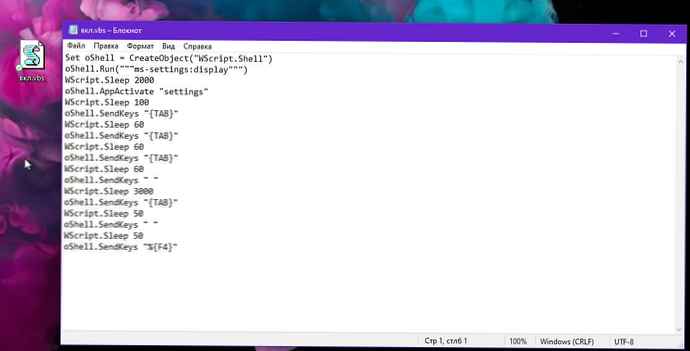
Wyłącz HDR
Otwórz nowy plik w Notatniku i wklej do niego następujące elementy. Ponownie zapisz go z rozszerzeniem .VBS i nadaj mu nazwę, która mówi, że wyłączy HDR.
Ustaw oShell = CreateObject ("WScript.Shell") oShell.Run ("" "ms-settings: display" "") WScript.Sleep 2000 oShell.AppActivate "settings" WScript.Sleep 100 oShell.SendKeys "TAB" WScript .Sleep 60 oShell.SendKeys "TAB" WScript.Sleep 60 oShell.SendKeys "" WScript.Sleep 3000 oShell.SendKeys "TAB" WScript.Sleep 50 oShell.SendKeys "" WScript.Sleep 50 oShell.SendKeys "% F4 ”Po uruchomieniu jednego ze skryptów otworzą one aplikację Ustawienia, automatycznie wybiorą grupę Ustawień systemu, przejdź do zakładki Wyświetlacz, wybierz ustawienia HDR i włącz ją lub wyłączę.
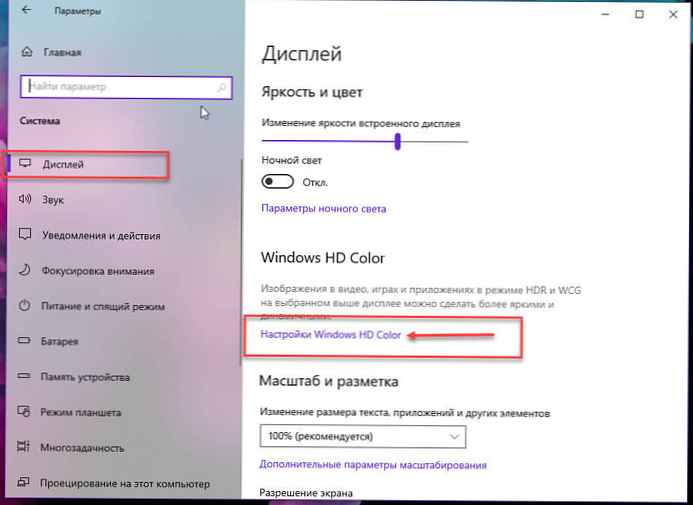
Skrypt nie będzie działał w tle i nie wprowadzi żadnych zmian w rejestrze. Wszystkie zmiany są wprowadzane za pomocą aplikacji Ustawienia, więc nie musisz się martwić..
Ponieważ jest to skrypt, może napotkać pewne problemy, jeśli masz wiele ekranów i tylko jeden z nich obsługuje HDR. Skrypt nie może przełączyć się na inny ekran; ekran główny jest domyślnie wybrany. Jeśli nie obsługuje HDR, ten skrypt nie będzie dla ciebie przydatny..
Łatwym sposobem na obejście tego jest skonfigurowanie wyświetlacza, który obsługuje HDR jako główny wyświetlacz. Co zaskakujące, Microsoft zapomniał dodać przełącznik w Centrum akcji do tego, byłoby to bardzo przydatne.











